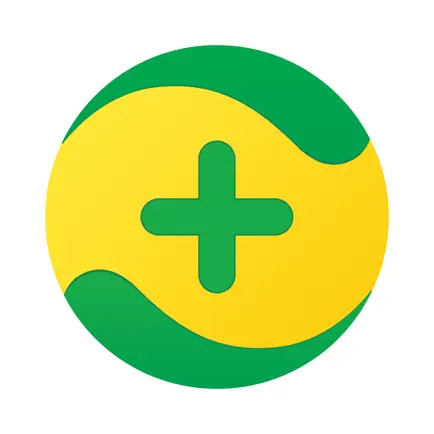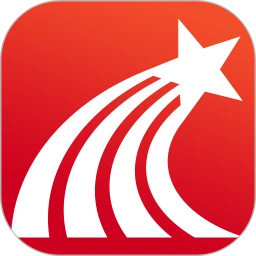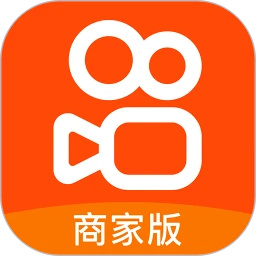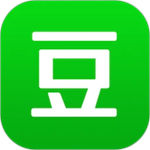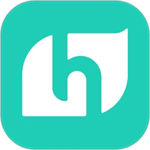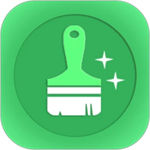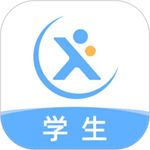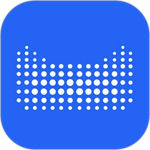美图秀秀是一款主流十分受欢迎的美容相机,在这款软件中,以智能的人像检测技术,为用户打开智能的美容拍摄功能,多种功能在线使用,为用户轻松打开自动修图的功能。这款软件以强大的修图功能,应用多种场景,深受女生的热衷使用。以优质的滤镜资源、图片效果、拼图、虚拟场景、智能美容等等多种全新功能的推出,为用户实现极速的图片美化和制作。在美图秀秀这款软件中,轻松享受各种美妆的更换,最新潮的妆容一键更换,自动设定参数,DIV捏脸功能,一键推动就能瘦脸,多种表情包上线,为玩家打开多种修图方式。接下来,小编为大家介绍手机美图秀秀怎么抠图?
手机美图秀秀抠图教程
1.首先运行美图秀秀,软件打开照片。
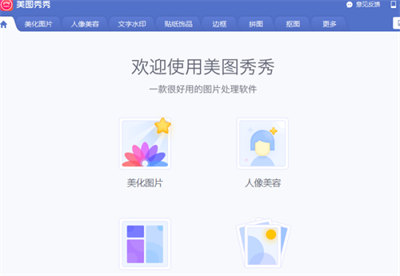
2.点击抠图工具,选择抠图换背景功能。
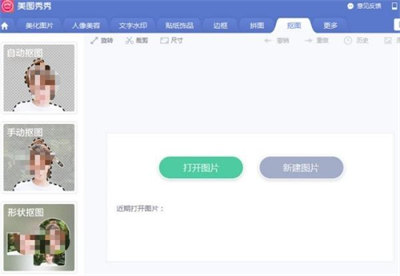
3.在抠图换背景编辑框中选择自由抠图和形状样式,我这里选择的是形状样式。
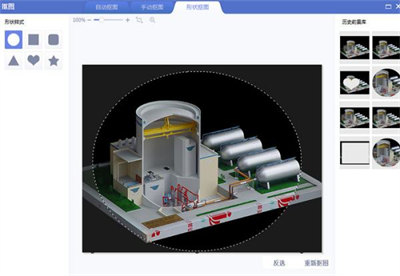
小贴士:美图秀秀新版本有四种抠图方式(自由抠图、圆形抠图、矩形抠图、圆角矩形抠图)选择。
还有就是在抠图虚线外有层蓝色的薄膜,那就是传说中的蒙版,可能使用过PS的朋友不会陌生,但是初识图片处理的朋友,可能需要解释一下。
蒙版为选区外的部分,其作用就像一张布,可以遮盖住图片区域中的一部分。
在选择手动抠图时,在色彩相近地方,抠出的图片会有些误差,导致有些区域没被抠到。
这时只需在蒙版区域内将没有被抠到的那部分用选中笔一画即可。
4.抠图完成之后就要选择满意的背景。
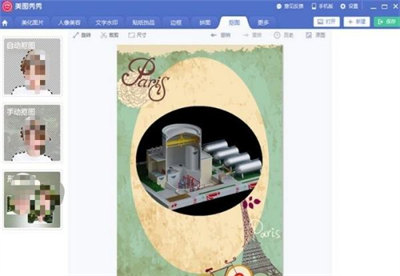
5.点击抠图换背景编辑框里的保存按钮就可以直接保存做好的图片。
以上就是微笑下载站为大家解答的手机美图秀秀怎么抠图?